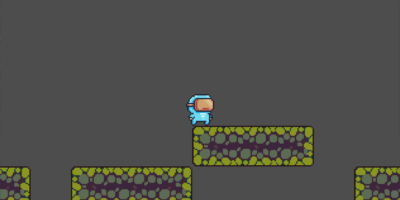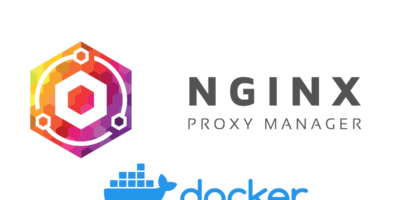Im Folgenden möchte ich Dir zeigen, wie Du schnell und einfach mittels Docker einen TeamSpeak Server aufbauen kannst. TeamSpeak ist eine Software, welche es Dir ermöglicht, mit Leuten per Sprache in Kontakt zu treten.
Inhaltsverzeichnis
Du benötigst Folgendes:
- Docker installiert
- TeamSpeak Client
Debian installieren
Docker mittels Repository unter Debian installieren
1. Ordner anlegen
Um die Daten von Deinem zukünftigem TeamSpeak Server persistent speichern zu können, musst Du einen Ordner anlegen.
mkdir teamspeak2. Docker installieren
Für die Installation von Docker leite ich Dich hier zu meinem Beitrag weiter.
Docker mittels Repository unter Debian installieren
3. TeamSpeak installieren
Nun möchtest Du Teamspeak als Docker Container bereitstellen. Hierzu führst Du folgenden Befehl aus:
sudo docker run -d --name teamspeak -v teamspeak:/var/ts3server -p 9987:9987/udp -p 10011:10011 -p 30033:30033 --restart always -e TS3SERVER_LICENSE=accept teamspeakMit diesem Befehl deployest Du Deinen TeamSpeak Server. Du hast einen Namen teamspeak vergeben und ein Volumen, in dem alle Daten gespeichert werden sollen. Im Anschluss daran werden die drei wichtigsten Ports gemapped, das Flag gesetzt, dass der Server immer starten soll und zum Ende hin die Lizenz akzeptiert.
Mit einem docker ps kannst Du einsehen, ob und welche Container laufen.
sudo docker ps
4. TeamSpeak einrichten
Jetzt benötigst Du noch den Token, um Dich das erste Mal am TeamSpeak Server anzumelden. Hierzu siehst Du in den Logs des Containers nach. Dazu musst Du Dir die Container ID kopieren (im Terminal markieren und Rechtsklick) und folgendes eintragen:
sudo docker logs <Container-ID>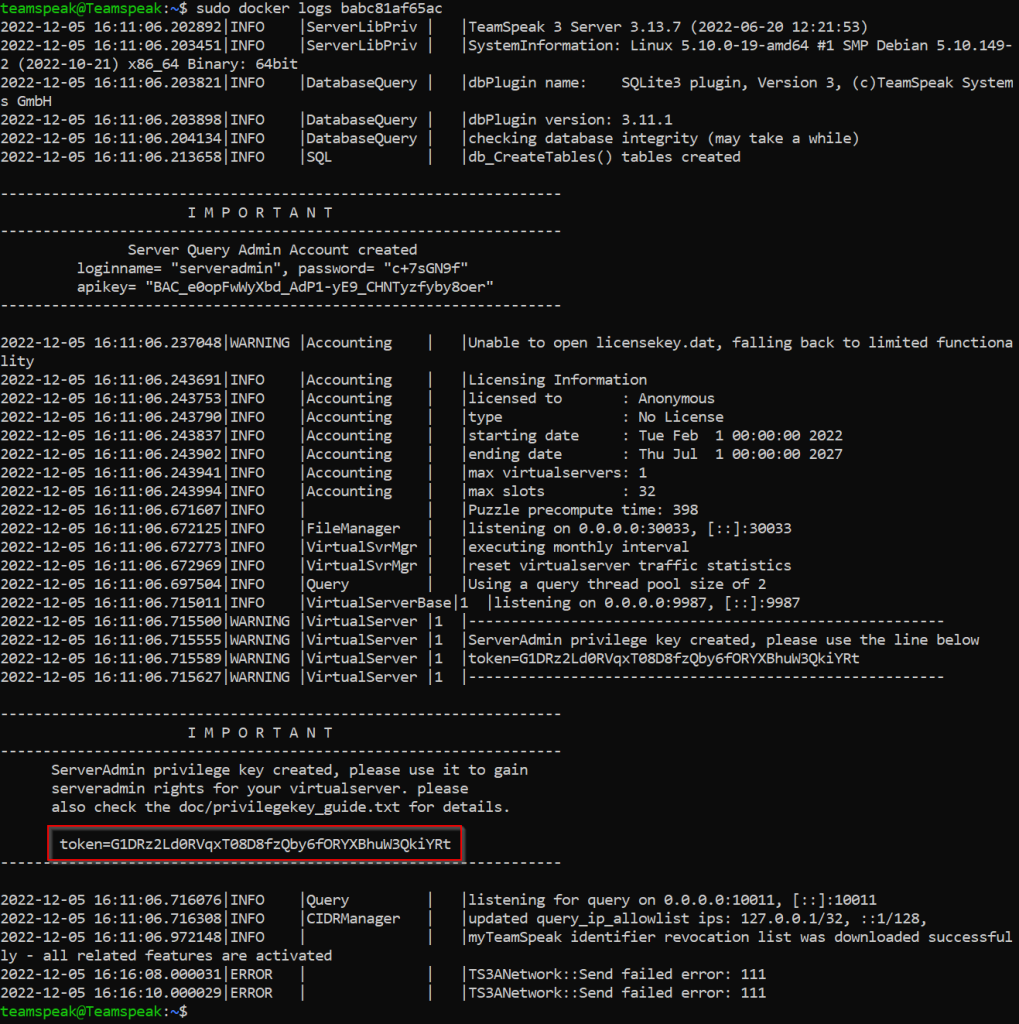
Aus den Logs kopierst Du den Token heraus für die Anmeldung am Server.
Im TeamSpeak Client öffnest Du eine neue Verbindung zu Deiner IP-Adresse, von Deinem TeamSpeak Server.
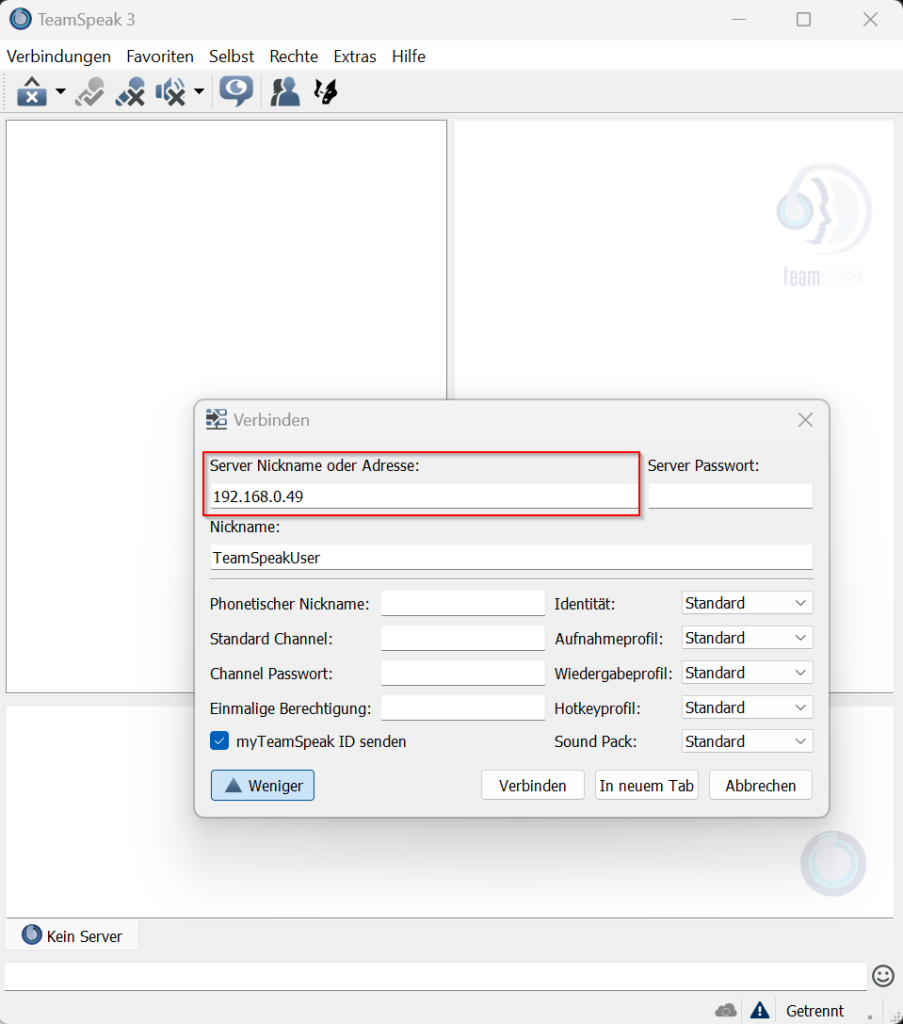
Im Anschluss daran muss Du den Token einfügen, damit Du Dich als Admin verifizieren kannst.
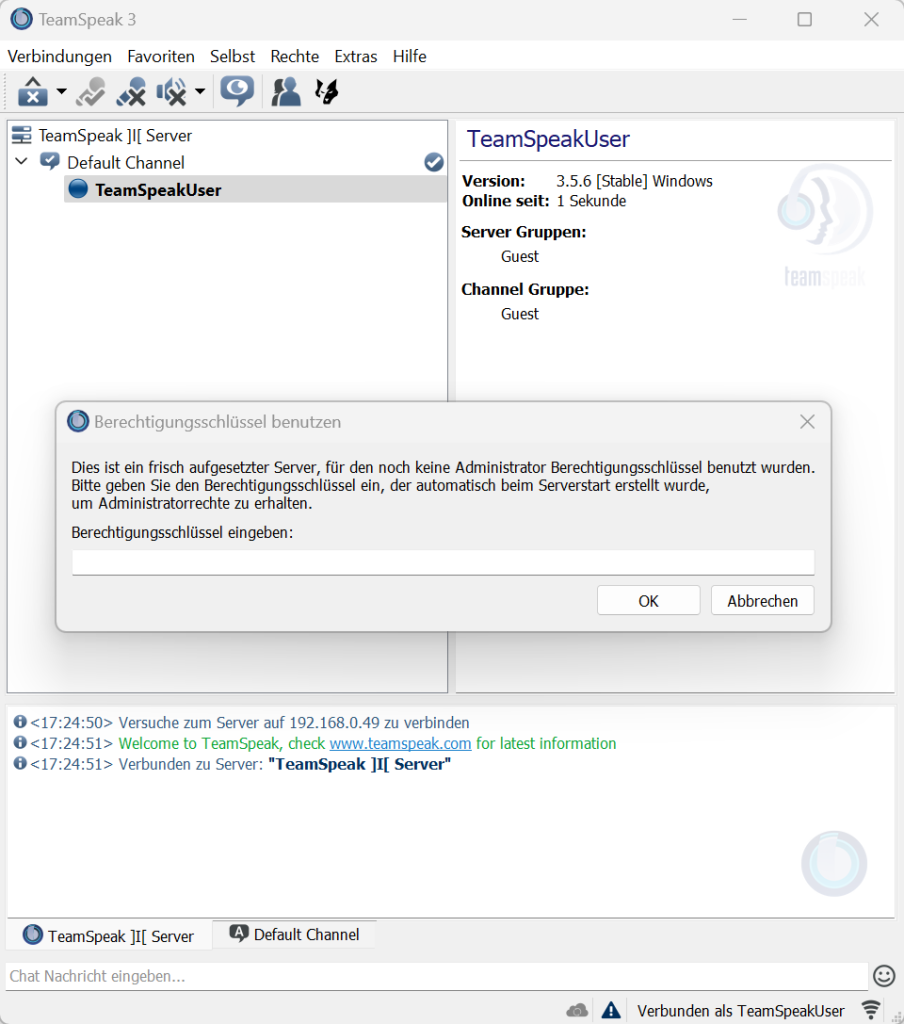

Meinen Glückwunsch, Du hast nun erfolgreich Deinen eigenen TeamSpeak Server erstellt.
Quellen:
- https://hub.docker.com/_/teamspeak (05.12.2022 16:59)
Titelbild von TeamSpeak und Docker